【2025年版】MV(ミュージックビデオ)の作り方について徹底解説【初心者でも安心!】
Oct 09, 2025 • カテゴリ: 動画編集の基本とコツ
MV(ミュージックビデオ)とは
MV(ミュージックビデオ)は、アーティストや歌ってみた動画、楽曲カバー動画などを更に盛り上げてくれる重要な要素です。プロのミュージシャンはもちろんですが、それ以外の方でも、オリジナルMVを作って楽曲としてのクオリティを更に高めたいと考えている方が多いのではないでしょうか?
魅力的なMVによって購買意欲が刺激され、CDの購入や楽曲のダウンロードをしたことがある方は多いと思います。プロによって制作されたMVはいずれもクオリティが高く、素敵な仕上がりとなっています。本記事ではMV作成に特化して、動画編集初心者の方でも気軽にトライできるソフト/アプリを紹介していきます!
MV作成におすすめの動画編集ソフトFilmora
Part1.MVとは?PVとの違いについても解説
まずはMVの定義や、気になる方も多いMVとPVの定義について本章で紹介します。
MVとは「ミュージックビデオ(Music Video)」の略で、曲の世界観を映像表現するための楽曲の“一部”として使用されます。
多くの場合、楽曲が先立ち、楽曲の世界観や歌詞から、独自の映像を制作します。
また、あえて別の視点をもって制作されることもあり、芸術表現の一部としても捉えられます。必ずしもアーティストのパフォーマンス映像とは限らず、俳優や女優などが登用される場合やアニメーションで表現する場合も多々あります。
MVとPVの違い
「MV」と「PV」の違いは、その目的にあります。
先述の通りMVが「ミュージックビデオ(Music Video)」を指しているのに対してPVは「プロモーションビデオ(Promotion Video)」を指します。
つまり、PVとは商品やサービスの宣伝、販売促進を主な目的とする動画のことであり、作品としてのMVとは厳密には異なります。
ただし、MVとPVが両立する状況も想定されます。音楽の販売を促進するための映像と捉えた場合、MVはPVでもあります。
そういった意味では明確に分離できるものではなく、MVがPVに包括される場合もあると覚えておきましょう。
Part2.MV作成の流れ
本章では、MVを作成する際の流れについて5ステップで紹介します。
全体像を把握しておくことで、次章から使用するツール選びにも役立ってくれるはずです。
Step1.MVに使用楽曲の決定

MVに使用する楽曲をまず決定します。
先述の通り、MVは「ミュージックビデオ」であり、まず楽曲をベースとして成立します。
そのため、制作した楽曲や提供を受けた楽曲、既存楽曲の二次利用など、使用する楽曲を決めるところが常にスタートラインになるでしょう。
Step2.構成企画・絵コンテの作成

使用楽曲をベースに、MVの構成を決定し、撮影や制作のための絵コンテなどを作成します。
・表現したいこと
・テーマ
・何を伝えるのか
・誰に伝えるのか
・ストーリー
構成の作成は、場当たり的に決めていくより、ブレインストーミング(brainstorming)でアイデアを出し、決定したテーマや表現したいことに沿って削りながら組み立てていくことで、純度の高いMVに仕上げやすくなります。
MV制作に少し慣れてきたら、今回のMVでチャレンジしてみたいアイデアをこの段階で検討することも重要になります。
また、加えて絵コンテを制作することで、よりMVの具体的なイメージが捉えやすくなるでしょう。
Step3.撮影/素材集め

MVの素材として撮影が必要な場合は撮影をおこないます。
ここでは、先ほど作成した構成や絵コンテに従って撮影していきます。最近では、スマホのカメラも高性能化しており、必ずしも一眼レフやビデオカメラを新規購入する必要はありません。
とはいえ、カメラを固定するための三脚や、ジンバルなどはあると便利ですよ。
また、撮影が必要ないケースではMV用の素材を集める必要があるでしょう。
Step4.動画編集

撮影した映像や集めた素材を使ってMV動画を編集していきます。
撮影/集めた素材を、事前に作成した企画書や絵コンテと楽曲のリズム、テンポに沿って組み合わせていきましょう。
なおこの際、使用するソフトによって、できることやその難易度、必要な時間は大きく左右されるため、ソフト選びが重要になる点を念頭においておきましょう。
MV作成におすすめの動画編集ソフト、アプリについては、Filmoraを代表にしてPart3、Part4で紹介していきます。
Step5.最終チェック

最後に完成したMVを通してチェックします。
通して完成品を視聴することで、必ずと言って良いほど気になる点や、ミスが発見できるはずです。
また、根底にある
・表現したいこと
・テーマ
・何を伝えるのか
・誰に伝えるのか
・ストーリー
といった点が、制作の過程で徐々に薄れ、表現しきれていないと言うようなケースにも注意が必要です。
そのため、更にクオリティを高めるため、通してチェックした上で、修正する。という作業は必須になります。
加えて、「最終チェック→修正」という工程を前提に組み込むことで「後からチェックする」という安心感が生まれ、結果的にStep4までの作業もスムーズになりますよ。
Part3.MV作成におすすめの動画編集ソフト3選
いよいよ、MV作成という観点でおすすめの動画編集ソフトについて、本章で3つ紹介します。
ソフトは、アプリと比較はすると機能が高度である場合が多く、大きな画面で細かい編集もしやすい点がメリットです。
MV作成におすすめの動画編集ソフト①Filmora

「Filmora」は、MV作成に最もおすすめの動画編集ソフトです。
世界的クリエイティブソフト企業である「Wondershare社」が開発・公開しているソフトで、全世界1億人以上のユーザーが使用しています。
Filmoraの代表的な特徴は以下の通りです。
・直感的な操作感:動画編集初心者の方でも導入した瞬間から使いこなせるほど、シンプルでわかりやすいインターフェースを採用
・高度な機能:業界屈指のAI機能数や豊富な高度機能で動画編集を加速させ、初心者の方でもプロ並みのクオリティが再現可能
・マルチプラットフォーム対応:PCに加えてスマホ、タブレット、ブラウザに対応
・オンラインクラウドストレージ:専用クラウド「Wondershare Drive」を搭載し世界中どこからでも動画編集が可能
・豊富な素材:1,000万点以上のストック素材を含む豊富な搭載素材
・高いコストパフォーマンス:高度動画編集ソフトとしては破格の価格設定に加えて買い切り版も用意
また、MV作成に必要不可欠なテロップやかっこいいエフェクト、テンプレートも豊富に搭載されており、組み合わせるだけで誰でも簡単にプロと遜色ないほどハイクオリティなMVが作成できるでしょう。
動画編集のプロではなくMV作成者という観点で見れば、高度な機能と比例して複雑で難解なソフトを使用するより、高度かつシンプルで直感的なFilmoraを使って、まずは作成本数を増やしていくのがおすすめです。
MV、文字PVに!簡単でかっこいいシェイプアニメーション|Wondershare Filmora
MV作成におすすめの動画編集ソフト②Adobe PremierePro
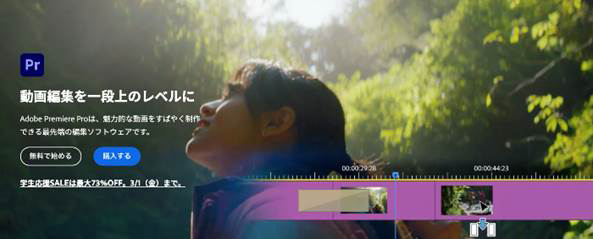
出典:https://www.adobe.com/jp/products/premiere.html
「Adobe PremierePro」は、言わずと知れたAdobe社の開発・販売しているプロ向け動画編集ソフトです。
高度な機能が最大の特徴で、多くのプロが世界中で実際に使用しており、インターネット上の情報も充実しています。
実際に、ハリウッド映画やドラマなどでも編集用ソフトとして採用されており、実績は申し分ないでしょう。
また、Adobe社製のAIである「Adobe Sensei」が搭載されている点や、Photoshop、After EffectsなどのAdobe社製ソフトとの連携も大きな魅力です。
ただし、サブスクリプションプランしか用意されておらず、固定費として高額な使用料がかかり続ける点がネックです。
せっかく操作を覚えても、使用料を払い続けられなければ努力が水の泡になってしまうため、まずは無料版をインストールした上で、使いやすさや機能を確認してみるのがおすすめです。
MV作成におすすめの動画編集ソフト③AviUtl
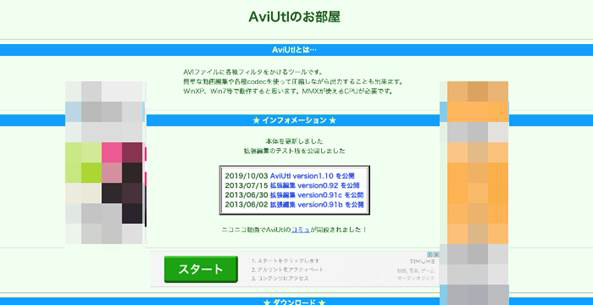
出典:https://spring-fragrance.mints.ne.jp/aviutl/
「AviUtl」は、無料ながら高機能な動画編集ソフトです。
完全無料で公開されており、プラグインを導入することで自分好みの動画編集ソフトにカスタマイズしていける拡張生が特徴です。
有志で公開されているプラグインは非常に高度で、通常無料ソフトには搭載されていないような「モーショントラッキング」「手書きツール」などの機能も追加可能となっています。
また、ソフトが軽量である点で、比較的古いPCや低スペックのPCでも、動画編集がしやすいというメリットがあります。
逆にデメリットとしては、インターフェースが直感的ではなく、操作に慣れるまで時間がかかる点と、導入や設定、プラグインの導入に時間がかかってしまう点が挙げられます。
なお、AviUtlはWindowsのみの対応となるためMacユーザーの方は注意してください。
Part4.MV作成に役立つ機能を使ってみよう!【Filmora】
先に三つのツールの中でもMV作成に最もおすすめの「Filmora」を例に、役立つ機能例を5種類紹介していきます。
また、ここで紹介する機能以外にも、Filmoraには「画面分割」「オートリフレーム」「色調補正」「カラーマッチ」など、MV作成に役立つ機能が盛りだくさんです。
無料版でも全ての機能を実際に使って試せるので、気になる方はぜひ無料インストールして、実際にMVを作成してみてくださいね!
なお、MVの具体的な作成方法については、以下の記事で詳しく解説しています。
ぜひ併せてご覧ください。オートモンタージュ
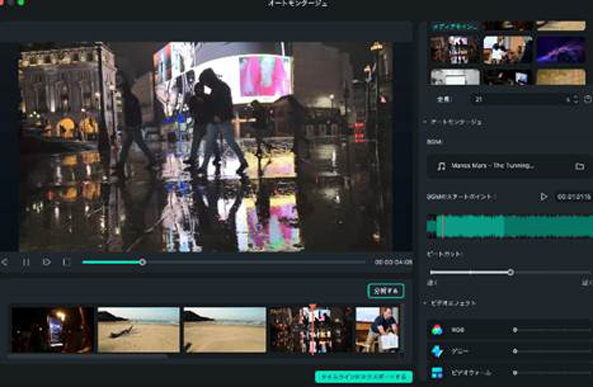
「オートモンタージュ」機能は、追加した音楽をAI分析した上で、動画素材を自動配置してくれる機能です。
MV作成時、まずはオートモンタージュ機能を用いて原型を作成し、アレンジを加えていくことで、スピーディな動画の作成ができるでしょう。
楽曲を指定して素材を追加するだけで、楽曲とマッチした配置がAIによって作成されるため、一瞬で簡易的なMVが作成できます。
また、ビデオにエフェクトの追加もここで同時に処理が可能です。
オーディオスペクトラム
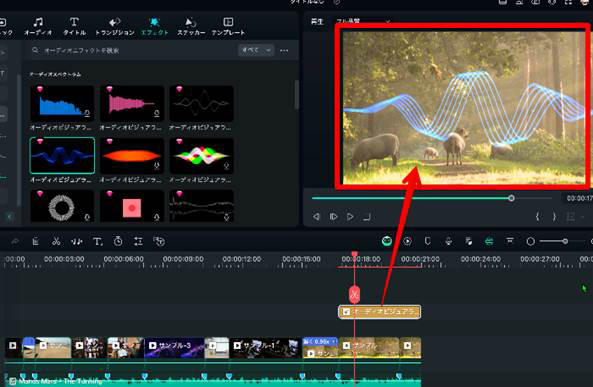
音楽に合わせて自動で動くオーディオスペクトラムが豊富に搭載されています。
オーディオスペクトラムは、タイムラインに追加するだけで、音楽トラックにある楽曲を分析し、合わせて動いてくれます。
簡単に音楽を視覚化できるため、MV作成には非常に重宝するツールと言えるでしょう。
豊富なオーディオエフェクト
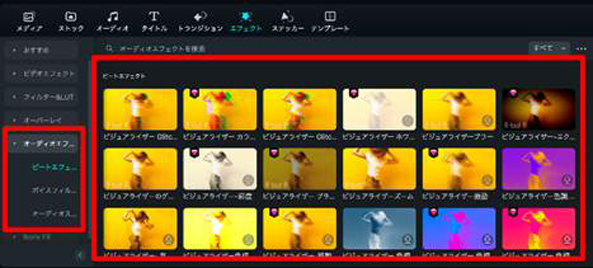
豊富なオーディオエフェクトが搭載されている点もFilmoraの魅力です。
先述のオーディオスペクトラムや、オーディオビジュアライザー、ボイスフィルターなど、多くの種類が用意されており、楽曲を視覚化する能力に長けています。
MVの躍動感や一体感を演出する際には欠かせない演出ですが、Filmora以外のツールにはほとんど搭載されておらず、自分で作成するのは非常に難しい為、重宝する機能でしょう。
AIスマートカットアウト
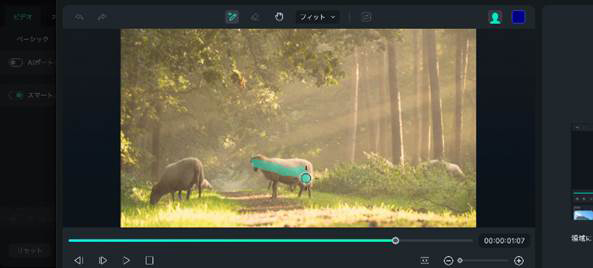
動画素材内の被写体をペンツールで指定すれば、一瞬で被写体だけが切り抜ける高精度背景除去ツールが「AIスマートカットアウト」です。
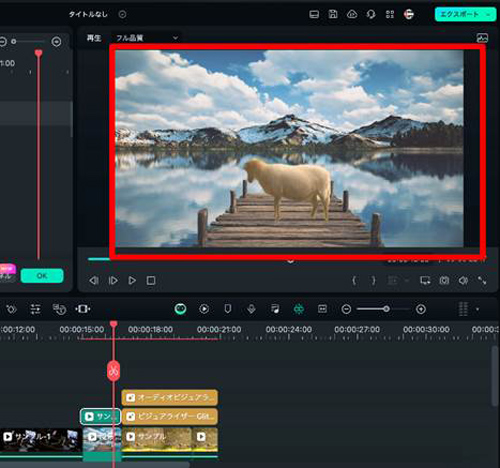
グリーンバック撮影も必要なく、即座に被写体だけを切り抜けるため、現実ではあり得ないシチュエーションでMVを展開するような演出も簡単に実現できるでしょう。
AI画像生成
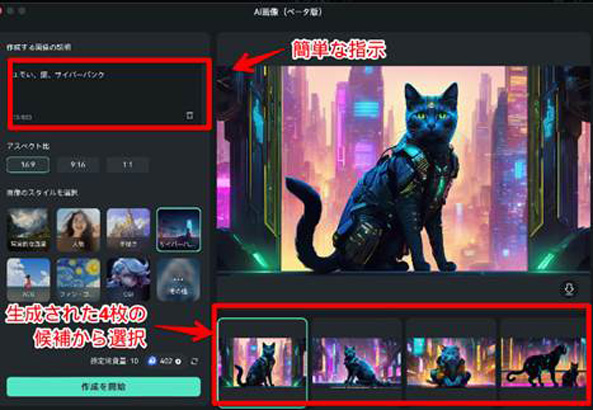
Filmoraには、様々なジェネレーティブAIが搭載されており、その内の一つが「AI画像生成」機能です。
簡単なプロンプト入力から、新たな画像がAI生成でき、MVにそのまま使用できるでしょう。
MV編集時にふと沸いたアイデアや、素材収集で集めきれなかった素材を、ソフト内で直接生成できるため、効率的で独創性の高いMV作成に役立つこと間違いなしの機能ですよ!
生成した画像はPC保存と同時に、メディアタブにも表示されるため、タイムラインにドラッグ&ドロップするだけで追加可能です。
Part5.MV作成におすすめの動画編集アプリ3選
最後に、MV作成におすすめのアプリについてもここで3つ紹介します。
アプリは、今や必携ツールとなったスマホにインストールできるため、場所を問わずいつでも編集できる手軽さがメリットです。
なお、先ほど紹介したFilmoraにもアプリ版が用意されているため、ソフト版Filmoraの使用を考えている方は、ぜひアプリ版も導入して、自宅、出先を問わず気軽にMV編集ができる環境を整えると良いでしょう!
MV作成におすすめの動画編集アプリ①CapCut
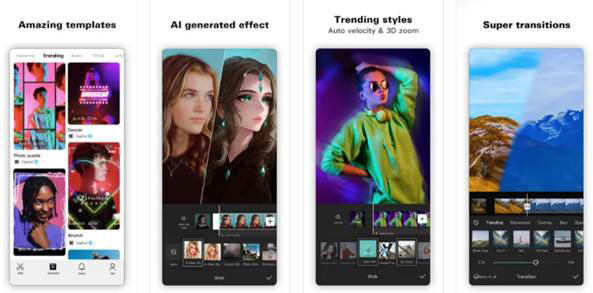
出典:https://apps.apple.com/jp/app/capcut-%E5%8B%95%E7%94%BB%E7%B7%A8%E9%9B%86%E3%82%A2%E3%83%97%E3%83%AA/id1500855883?platform=iphone
「CapCut」は、TikTokで有名な「Bytedance社」が公開しているスマホ向け動画編集アプリです。
スマホアプリながら、PCソフト並みの機能性を有しており、高い機能と使いやすさで非常に人気のアプリです。
TikTokとの連携が大きな魅力で、作成したMVはそのままシームレスにTikTok投稿できます。
スマホの普及により縦型動画が流行している昨今では、縦型MVにも需要がありますよ。
また、楽曲はアプリ内からの選択以外に、スマホカメラロールからもインポートできます。
フィルターやステッカー、テキストアニメーションも豊富に搭載されているため、MV制作に最適なアプリと言えるでしょう。
MV作成におすすめの動画編集アプリ②KineMaster

出典:https://apps.apple.com/jp/app/kinemaster-%E5%8B%95%E7%94%BB%E7%B7%A8%E9%9B%86-%E5%8B%95%E7%94%BB%E4%BD%9C%E6%88%90/id1609369954?platform=iphone
「KineMaster」は、AI機能も搭載されたモバイル向け動画編集アプリです。
こちらも機能が豊富で、高度機能である「クロマキー合成」「マルチトラックオーディオ」「オーバーレイ」などが搭載されています。
また、手書き文字を書き順に沿って表示できる機能も搭載されており、手書き風MVが作成したい方にとっては、うってつけのアプリと言えるでしょう。
ただし、無料で使用できる機能は数限られており、透かしも自動的に追加されてしまうため、本格的な使用は課金が前提となります。
また、動作のもっさり感や、フリーズしやすいと言うような情報も見られます。
気になる方は、まず無料版をしっかり目に使用し、懸念点を解消した上で課金を検討するのが良いでしょう。
MV作成におすすめの動画編集アプリ③iMovie
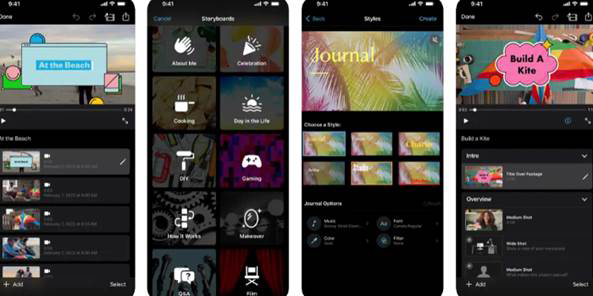
出典:https://apps.apple.com/jp/app/imovie/id377298193
「iMovie」はApple社が開発した、無料動画編集アプリです。
iPhoneやiPadをお持ちの方であれば、既に標準インストールされており、追加インストールが必要ない点が最大の利点です。
気軽に動画編集が始められるため、取り急ぎMVを素早く作ってみたい!という方におすすめです。
機能としては、あくまで基本的であり、あまり高度な機能は搭載されていませんが、MV作成を初めておこなう方にとっては、機能があまりにも多いと混乱してしまう恐れもあるため、一つの選択肢として考慮に値します。
Androidには対応していないため、Androidユーザーの方は使用できない点に注意してください。
まとめ:MV(ミュージックビデオ)を作ってライバルに差をつけよう!
本記事では、MVを作成する上でおすすめのソフトとアプリを紹介、全体の流れや、実際の作成方法についても解説しました。
楽曲の歌詞やメロディで伝えきれない部分を表現できるため、MVがあるのと、ないのとでは、視聴者の楽曲全体に対する感じ方が大きく変わります。
ハイクオリティなMVが作成できれば、それだけ楽曲全体のクオリティは上がり、ライバルと差がつけられるはずです。
最初から完璧でなくても、動き出すことが重要です。ぜひ本記事を参考に、実際にMVを作成してみて下さい!
文字PV/歌詞動画の作り方を徹底解説✨前編|Wondershare Filmora
サポート
製品に関するご意見・ご質問・ご要望はお気軽に こちらまでお問い合わせください。 >>




役に立ちましたか?コメントしましょう!